电脑上的视频怎么倍速播放
更新时间:2024-06-19 14:47:24作者:xiaoliu
在日常使用电脑观看视频时,有时候我们希望能够加快视频的播放速度以节省时间或者更快地获取信息,在Win10系统中,播放器提供了加速播放的设置方法,让用户可以轻松地调整视频的播放速度。通过简单的操作,我们就能够享受到倍速播放带来的便利和快捷。接下来让我们一起来了解一下如何在Win10系统上实现视频倍速播放的设置吧。
具体方法:
1.按下快捷键“win+i”打开设置窗口,在设置里点击“应用”。
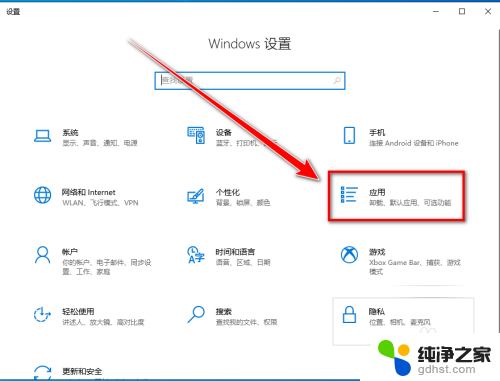
2.点击左侧的“默认应用”。
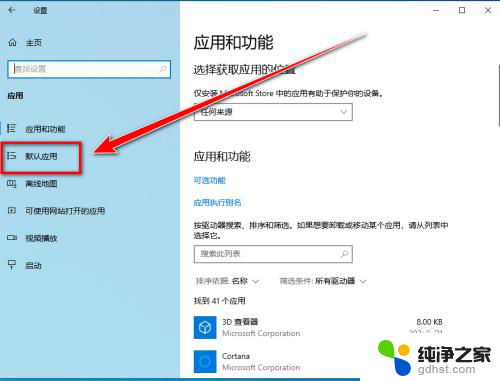
3.在“默认应用”里,点击视频播放器。
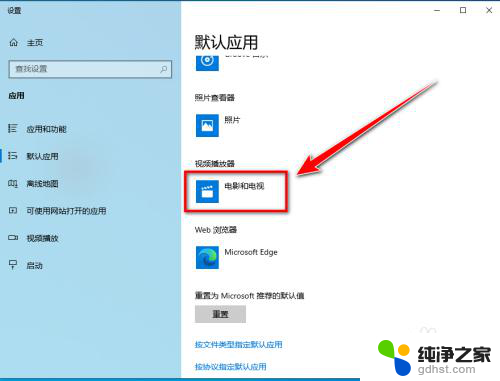
4.在“选择应用”的窗口里,点击“Windows Media Player”。
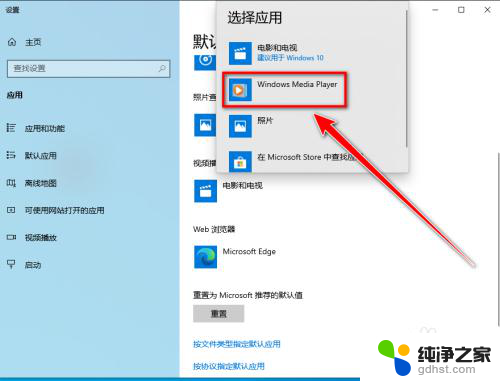
5.设置完成后,双击打开视频文件。
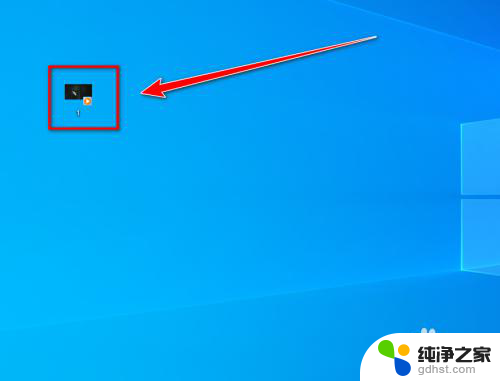
6.在播放器里,点击鼠标右键。
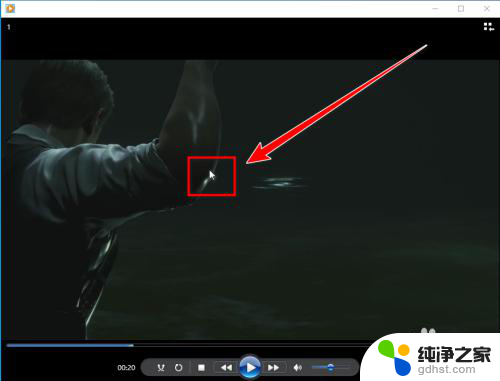
7.在右键菜单里,点击“增强功能”。
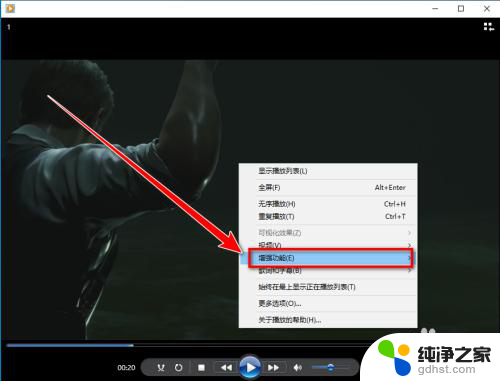
8.在“增强功能”的下一级菜单里,点击“播放速度设置”。
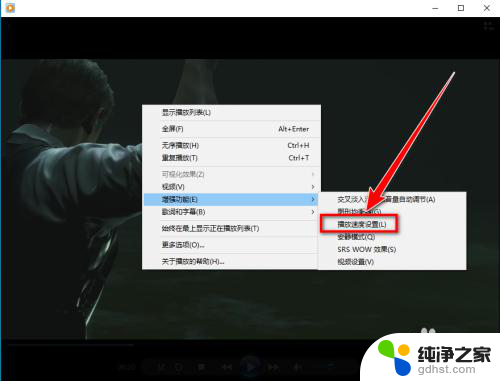
9.在“播放速度设置”的窗口里,点击“快速”按钮。或者向右拖动滑块,均可加速播放视频。
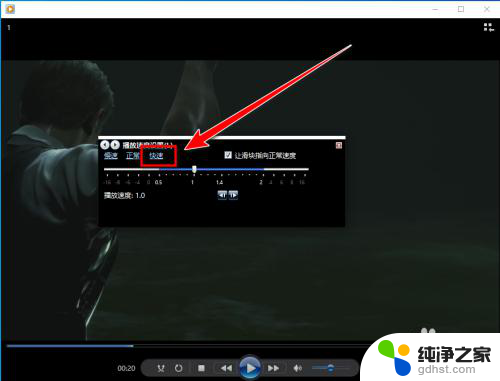
以上就是电脑上的视频如何加快播放速度的全部内容,如果有不清楚的用户可以按照小编的方法进行操作,希望能够对大家有所帮助。
- 上一篇: 耳机插上电脑没声音
- 下一篇: 怎么把文件扩展名显示出来
电脑上的视频怎么倍速播放相关教程
-
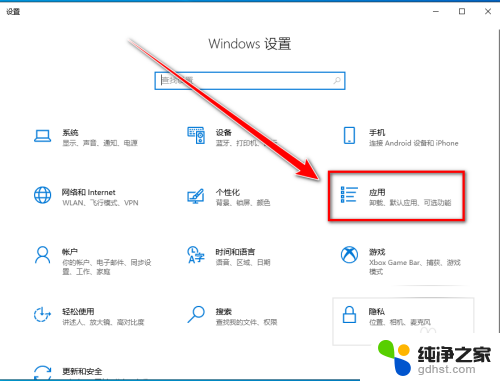 win10电影和电视倍速播放
win10电影和电视倍速播放2023-12-10
-
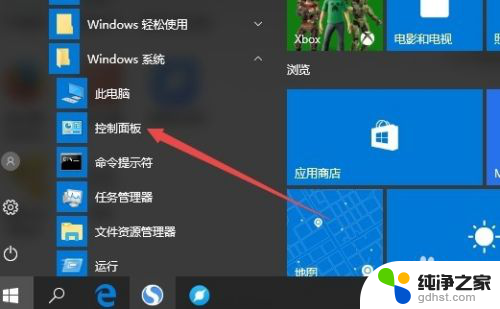 电脑设置光盘自动弹出播放不了视频
电脑设置光盘自动弹出播放不了视频2024-05-03
-
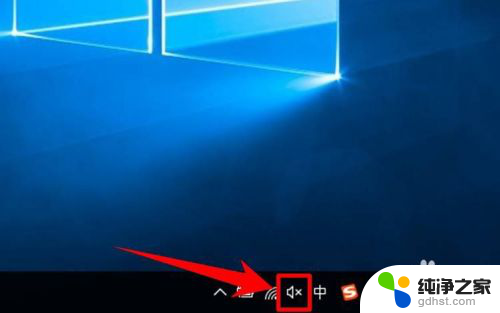 电脑上的视频没声音怎么回事
电脑上的视频没声音怎么回事2024-04-02
-
 戴尔电脑录屏后的视频在哪里
戴尔电脑录屏后的视频在哪里2024-04-21
win10系统教程推荐